Asetukset: Bluetooth & Chromecast
Tässä valikossa voit muuttaa useiden OnePlace-digiboksin toimintojen asetuksia. Löydät asetukset päävalikon (sininen painike) ja Google-valikon oikeasta yläreunasta.
- Paina kaukosäätimen sinistä painiketta tai Google-painiketta
- Siirry navigointiympyrän suuntavalitsimella näytön yläreunaan
- Valitse Asetukset
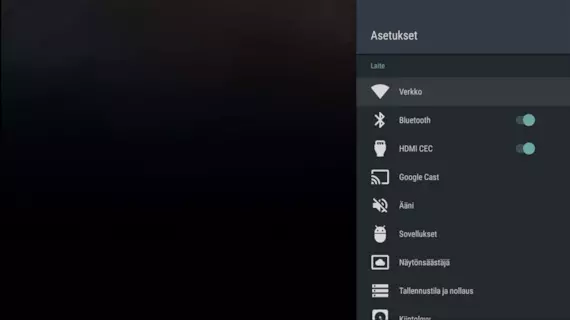
Bluetooth – yhdistä laitteet
Joihinkin peleihin tarvitaan peliohjain. Jos ladatessasi sovellusta näet peliohjainta esittävän symbolin, tarkoittaa se sitä, että peli vaatii erillisen peliohjaimen.
- Paina kaukosäätimen sinistä painiketta tai Google-painiketta
- Siirry navigointiympyrän suuntavalitsimella näytön alareunaan
- Valitse Asetukset
- Valitse Kaukosäädin ja lisälaitteet / Lisää laite
- Aseta haluamasi Bluetooth-laite yhteydenmuodostustilaan (tarkista laitteen käyttöopas)
- Odota hetki (enintään 1 minuutti) kun OnePlace hakee peliohjainta (tai muuta laitetta)
- Kun OnePlace on löytänyt peliohjaimen (tai muun laitteen), yhteys muodostetaan automaattisesti ja laitteen nimi tulee näkyviin liitettyjen laitteiden luetteloon.
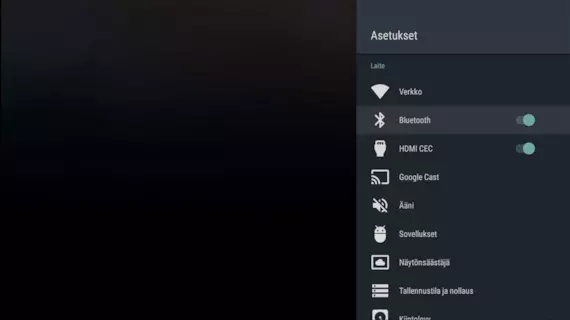
Lue käyttöoppaasta, miten peliohjaimen Bluetooth-yhteys otetaan käyttöön. Liitä peliohjain OnePlace-digiboksiin noudattamalla tämän käyttöoppaan ohjeita.
Bluetoothin aktivoiminen uudelleen kaukosäätimellä
Jos kaukosäätimen Bluetooth-yhteys ei toimi, paina Google-painiketta ja numeropainiketta 9 samanaikaisesti 3–4 sekunnin ajan, kunnes kaukosäätimen pieni Decoder-valo vilkkuu kolmesti vihreänä.
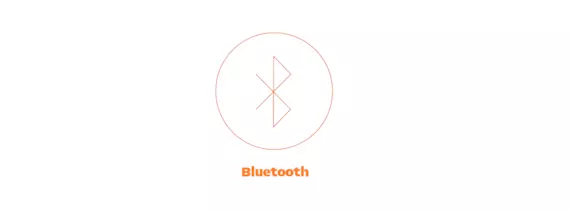
Chromecast
OnePlacessa on sisäänrakennettu Chromecast (Googlen mediasoitin). Sen ansiosta voit katsoa matkapuhelimen, tabletin tai muun laitteen sisältöä televisioruudulla. Huomautus: Jos sinulla on useita OnePlace- tai Chromecast-laitteita, valitse laite, johon sisältö siirretään.
- Varmista, että laite, josta haluat siirtää sisältöä (esim. matkapuhelin) käyttää samaa verkkoa (Internet) kuin OnePlace-digiboksi
- Avaa matkapuhelimen sovellus, josta haluat siirtää sisältöä (esim. valokuvat)
- Paina sovelluksen Chromecast-kuvaketta
- Matkapuhelin siirtää sisältöä (esim. valokuvia) digiboksille
- Voit keskeyttää siirron valitsemalla Disconnect
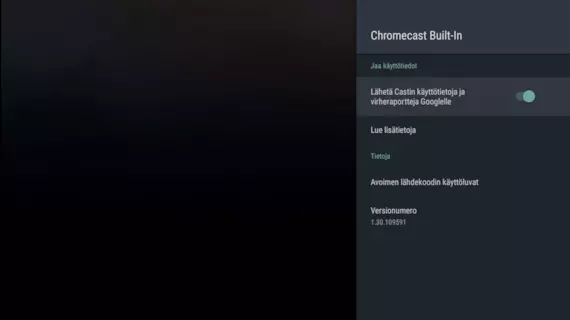
Voit katsoa matkapuhelimen tai tabletin sisältöä televisioruudulta
Usein kysytyt kysymykset
Mistä löydän asetukset?
Paina kaukosäätimen sinistä painiketta ja liiku suuntavalitsimella alaspäin asetuksien symboliin saakka ja paina sitten OK.
Mitä asetuksia voin muuttaa?
Löydät tämän kappaleen alusta yleiskatsauksen asetuksista, joita pystyt muuttamaan.
Miksi kuvanlaatu on parempi satelliitin kautta kuin internetin kautta katsellessa?
Monesti internetin kautta katsottu on sisältö on tiiviimmin pakattua, mikä voi vaikuttaa kuvan laatuun.
Mistä tiedän että OnePlacen ohjelmisto on ajan tasalla?
- Avaa Asetukset
- Valitse Tietoja
- Valitse Järjestelmäpäivitys
- Näet viestin "Ohjelmisto on ajan tasalla" mikäli käytössä on viimeisin ohjelmistoversio
Miten Chromecast toimii?
OnePlacessa on sisäänrakennettu Chromecast (Googlen mediasoitin). Sen ansiosta voit katsoa sisältöä televisiostasi matkapuhelinta, tablettia ja muita laitteita käyttämällä.
Miten palautan OnePlace-digiboksin tehdasasetukset?
- Siirry asetuksiin.
- Valitse Tallennus ja nollaus.
- Valitse Tehdasasetusten palautus
Onko Allentella tällä hetkellä 4K/UHD -lähetyksiä?
OnePlace tukee tällä hetkellä 4K/UHD ja HDR -sisältöä mutta tällä hetkellä Allenten valikoimiin sitä ei kuulu. Mikäli sinulla on 4K-televisio, voit katsoa 4K sisältöä tällä hetkellä esimerkiksi Youtubesta.
Voiko OnePlacella vastaanottaa signaalia useasta satelliitista (Multisat/DiSEqC)?
Ei, OnePlace ei tue DiSEqC:tä.